Реєстрація авансових звітів
При роботі з модулем через тонкий клієнт, під час створення запису операції по пункту меню Реєстр / Створити / Витрачено згідно звіту, у вікні Підзвіт: Витрачено згідно звіту дата операції встановлюється датою вибраного дня або поточна. Поточна дата коригується.
Вибір авансового звіту проводитися в полі Документ по клавіші F3 (по пункту
меню Правка / Викликати довідник або шляхом натискання на кнопку зі стрілкою
(![]() )).
Аналогічним чином, в полі № обирається звіт зі списку незареєстрованих авансових
звітів. При реєстрації з режиму Вид / Розрахунки із співробітником пропонуються
авансові звіти цього співробітника. Усі поля операції заповнюються автоматично за даними
авансового звіту.
)).
Аналогічним чином, в полі № обирається звіт зі списку незареєстрованих авансових
звітів. При реєстрації з режиму Вид / Розрахунки із співробітником пропонуються
авансові звіти цього співробітника. Усі поля операції заповнюються автоматично за даними
авансового звіту.
У вікні Підзвіт: Витрачено згідно звіту створення податкової накладної здійснюється по пункту меню Реєстр / Створити податкову накладну або комбінація клавіш Ctrl + F6.
При витраті підзвітних сум на оплату рахунків контрагентів, виконуються необхідні відмітки в розрахункових документах постачальників про проведений платіж.
На вкладці Документи вікна Підзвіт: Витрачено згідно звіту, в табличній
частині по клавіші Ins (по пункту меню Реєстр / Створити або за допомогою
іконки на панелі інструментів – ![]() ) викликається вікно Рознесення суми платежу.
) викликається вікно Рознесення суми платежу.
У вікні Підзвіт: Витрачено згідно звіту, для заповнення поля Документ по
клавіші F3 або шляхом натискання на кнопку зі стрілкою (![]() ) вибирається
тип розрахункового документу з пропонованого списку: рахунок, рахунок-накладна, договір, звіт
консигнатора, путівка, акт виконаних робіт.
) вибирається
тип розрахункового документу з пропонованого списку: рахунок, рахунок-накладна, договір, звіт
консигнатора, путівка, акт виконаних робіт.
У полі Номер, по клавіші F3 або шляхом натискання на кнопку зі стрілкою (![]() ) вибирається
конкретний документ до оплати з реєстру неоплачених документів. Курсор встановлюється на
необхідний розрахунковий документ. У картку введення переносяться номер і дата вибраного
документу, а також залишок по документу – Сума до сплати.
) вибирається
конкретний документ до оплати з реєстру неоплачених документів. Курсор встановлюється на
необхідний розрахунковий документ. У картку введення переносяться номер і дата вибраного
документу, а також залишок по документу – Сума до сплати.
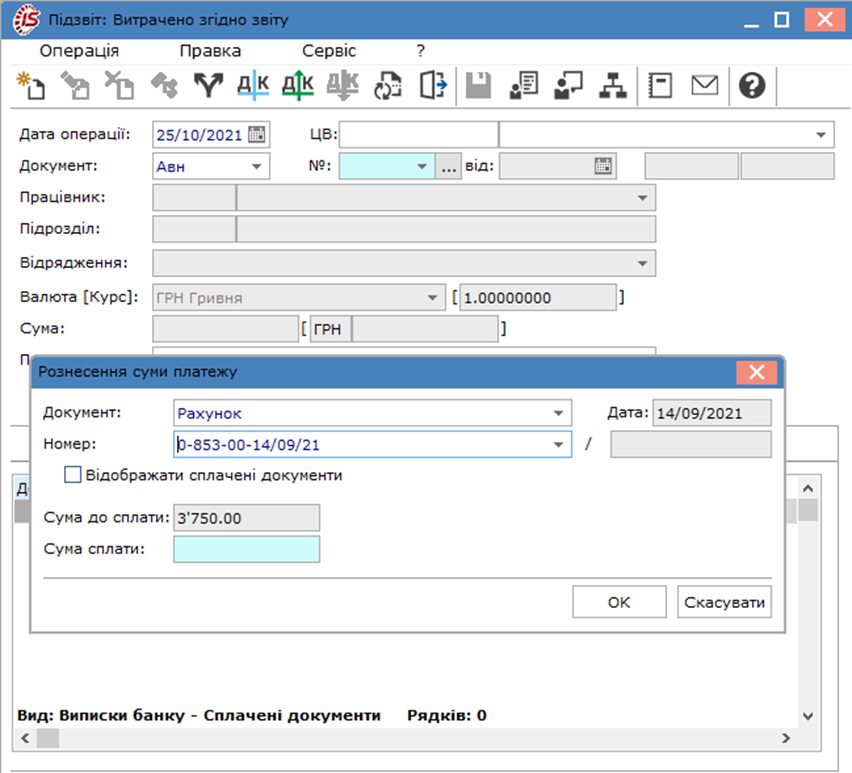
Уточнюється Сума сплати по цьому документу. Введена сума переноситься у базу даних взаєморозрахунків.
Якщо необхідно відображати тільки оплачені документи тоді ставиться відмітка Відображати сплачені документи.
Сума підзвіту розноситься по одному або декільком розрахунковим документам, при цьому загальна сума рознесеної оплати не перевищує суму, що списується з підзвітної суми.
У випадках, коли видачу і повернення підзвітної суми неможливо оформити за допомогою ордерів
(наприклад, при утриманні заборгованості із зарплати), використовується можливість
інвентаризації заборгованості. Реєстрація таких операцій проводиться по пункту меню Реєстр
/ Створити / Інв. заборгованості (видаток) і Реєстр / Створити / Інв. заборгованості
(прибуток) (клавіша Ins або за допомогою іконки на панелі інструментів
–![]() )
модуля Розрахунки по авансовим звітам на певну дату. У вікні створення операції
виконується заповнення полів. Документом-підставою є документ Інвентаризація заборгованості
по підзвітних сумах.
)
модуля Розрахунки по авансовим звітам на певну дату. У вікні створення операції
виконується заповнення полів. Документом-підставою є документ Інвентаризація заборгованості
по підзвітних сумах.
У модулі Розрахунки по авансовим звітам у виді Розрахунки зі співробітниками по пункту меню Реєстр / Відомість видачі підзвіт або по комбінації клавіш Ctrl + K формується Відомість на відрядження на підставі заборгованості перед співробітником за поточним або зазначеним записом. Відомість створюється на всю суму заборгованості і вказується тип відомості (Видача через касу або Видача через банк). Далі обирається журнал з документами обраного типу відомостей. Відомість видачі грошових коштів на відрядження формується автоматично і відображається в модулі Відомість видачі під звіт. У відомості створюються тільки записи по співробітникам, за якими є заборгованість.
У модулі Розрахунки по авансовим звітам у виді Групування по датах по пункту меню Реєстр / Групове форм. «Витрач. зг. звіту» (комбінація клавіш Ctrl + Shift + G) та підтягуванні авансового звіту у вікні Вибір документа здійснюється контроль на відповідність рахунку обліку підзвіту, в документі Авансовий звіт і вибраного при вході в модуль рахунку (а саме авансові звіти, невідповідні вибраному об’єкту обліку, виділяються сірим кольором в списку).
